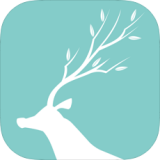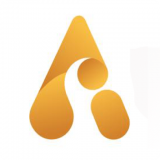EV剪辑如何剪辑音乐
2025-07-05 09:44:03来源:nipaoa编辑:佚名
在当今数字化时代,视频制作越来越受欢迎,而音乐作为视频的重要组成部分,能够极大地增强视频的感染力和吸引力。ev剪辑软件为我们提供了便捷且功能丰富的音乐剪辑方式,下面就来详细介绍如何使用 ev 剪辑进行音乐剪辑。
导入音乐素材
首先,打开 ev 剪辑软件,进入主界面后,点击“导入素材”按钮,在弹出的文件选择窗口中,找到并选中你想要剪辑的音乐文件,然后点击“打开”,音乐素材就会被成功导入到软件中。
剪辑音乐片段
1. 将时间轴指针移动到你想要开始剪辑的位置,然后点击“分割”按钮,此时音乐就会在该位置被分割成两段。
2. 如果想要删除某一段音乐,选中要删除的片段,然后按下键盘上的“delete”键即可。
3. 若要调整音乐片段的顺序,直接拖动片段到你想要的位置即可。
调整音乐时长
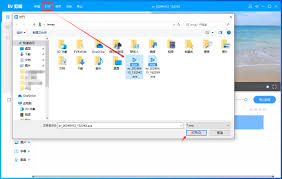
1. 选中需要调整时长的音乐片段,将鼠标指针移至片段的边缘,当指针变为双向箭头时,按住鼠标左键并拖动,即可拉长或缩短片段的时长。
2. 也可以在选中片段后,在软件的属性设置中,通过修改“时长”参数来精确调整音乐片段的时长。
添加音效
ev 剪辑还支持添加各种音效来丰富音乐效果。点击“音效”选项卡,在预设的音效库中浏览并选择你喜欢的音效,然后将其拖动到时间轴上合适的位置,与音乐片段混合使用,能为视频增添独特的氛围。
音频特效处理
1. 为了让音乐更加生动,可对其进行音频特效处理。比如添加淡入淡出效果,使音乐的开头和结尾更加自然。选中音乐片段,点击“特效”按钮,在音频特效列表中选择“淡入淡出”,并设置好相应的参数。
2. 还可以调整音量大小,在选中音乐片段后,通过音量调节滑块来增加或降低音量,以达到与视频画面完美匹配的效果。
预览与导出
完成音乐剪辑后,点击播放按钮进行预览,检查剪辑效果是否符合预期。如果没有问题,点击“导出”按钮,在弹出的导出设置窗口中,选择合适的视频格式、分辨率等参数,然后点击“开始导出”,即可将带有剪辑好音乐的视频保存到指定位置。
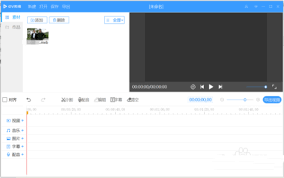
通过 ev 剪辑软件,我们可以轻松地对音乐进行剪辑、调整和特效处理,为视频制作增添丰富的音乐元素,让视频更加精彩。无论是个人创作还是专业制作,ev 剪辑的音乐剪辑功能都能满足你的需求。